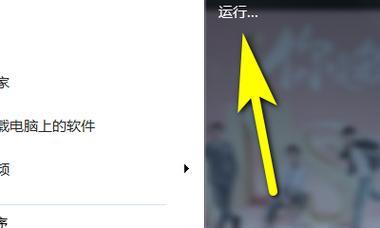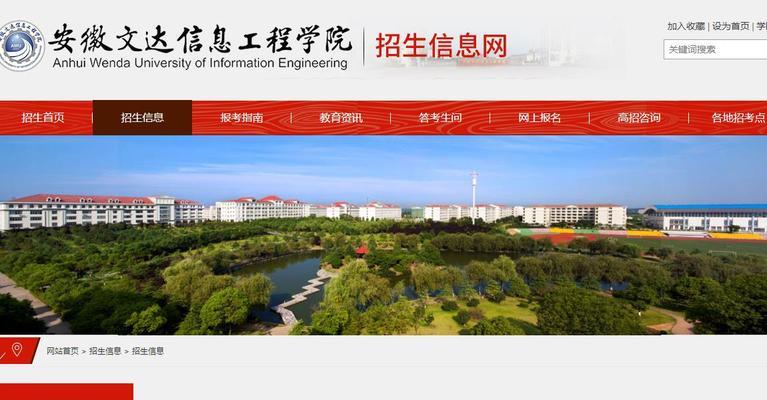在现代社会中,上网已经成为人们生活中不可或缺的一部分。而要实现网络连接,电脑IP地址的设置就显得非常重要。本文将为大家详细介绍如何设置电脑IP地址,并提供一些注意事项,以帮助读者顺利上网。

1.了解IP地址的概念和作用
IP地址是互联网中用于标识设备的唯一数字地址。通过IP地址,我们可以与其他设备进行通信。了解其概念和作用对于正确设置IP地址是非常重要的。
2.检查网络连接是否正常
在开始设置IP地址之前,首先需要确保电脑与网络连接是正常的。检查网线、路由器等设备是否正常工作,并确保网络连接稳定。
3.打开网络和共享中心
在Windows系统中,打开“控制面板”,点击“网络和共享中心”。这是设置IP地址的重要界面,我们需要在这里进行相关操作。
4.点击“更改适配器设置”
在“网络和共享中心”界面中,点击左侧的“更改适配器设置”链接。这将打开所有网络适配器的列表。
5.选择使用的网络适配器
在适配器列表中,选择用于上网的网络适配器。通常是以太网或Wi-Fi适配器。
6.右键点击选择“属性”
在选中网络适配器后,右键点击,选择“属性”。这将打开网络适配器的属性窗口。
7.选择“Internet协议版本4(TCP/IPv4)”
在网络适配器的属性窗口中,找到并选择“Internet协议版本4(TCP/IPv4)”。这是设置IP地址的主要选项。
8.点击“属性”进行IP地址设置
在选中“Internet协议版本4(TCP/IPv4)”后,点击“属性”。这将打开IP地址设置的窗口。
9.选择“使用下面的IP地址”
在IP地址设置窗口中,选择“使用下面的IP地址”,然后填写相应的IP地址、子网掩码和默认网关等信息。
10.DNS服务器设置
在IP地址设置窗口中,可以手动设置首选和备用的DNS服务器。DNS服务器的设置对于网页浏览等功能也非常重要。
11.确认设置并保存
在完成IP地址和DNS服务器设置后,点击“确定”并保存所有更改。系统将会重新配置网络适配器以使新的设置生效。
12.检查网络连接是否恢复
设置完成后,需要检查网络连接是否恢复正常。可以尝试打开网页或其他网络应用程序进行测试。
13.注意事项:静态IP与动态IP
在设置IP地址时,需要注意选择静态IP或动态IP。静态IP适合固定网络环境,而动态IP则适用于需要自动获取IP地址的情况。
14.注意事项:网络冲突问题
在设置IP地址时,需要确保所设置的IP地址与局域网中其他设备的IP地址不冲突,以免造成网络连接问题。
15.
通过本文的介绍,我们了解了如何设置电脑IP地址来实现上网连接。正确设置IP地址是保证网络连接稳定和顺畅的关键步骤。在进行设置时,要注意选择合适的IP地址类型并避免与其他设备冲突,以确保上网体验的质量。
电脑IP地址设置指南
在现代社会,互联网已经成为人们生活中不可或缺的一部分。而要连接互联网,我们需要正确地设置电脑的IP地址。本文将为您介绍如何正确设置IP地址,以确保您能够畅快地上网。
什么是IP地址
IP地址,即InternetProtocolAddress的缩写,是指互联网协议地址。它是一个由数字和点组成的标识符,用于在网络中定位和识别设备。
IP地址的分类
IP地址分为IPv4和IPv6两种类型。IPv4是目前广泛使用的32位地址,而IPv6则采用128位地址,为未来网络发展提供了更多的可用地址。
获取IP地址的方式
获取IP地址的方式有两种:静态IP和动态IP。静态IP是由用户手动设置的固定IP地址,而动态IP则是由网络服务提供商自动分配的临时IP地址。
设置静态IP地址的步骤
设置静态IP地址的步骤如下:
1.打开控制面板并进入网络设置;
2.选择网络和共享中心;
3.点击更改适配器设置;
4.右击网络连接并选择属性;
5.在Internet协议版本4(TCP/IPv4)选项上点击属性;
6.选择使用下面的IP地址,并填写相应的IP地址、子网掩码和默认网关;
7.点击确定保存设置。
设置动态IP地址的步骤
设置动态IP地址的步骤如下:
1.打开控制面板并进入网络设置;
2.选择网络和共享中心;
3.点击更改适配器设置;
4.右击网络连接并选择属性;
5.在Internet协议版本4(TCP/IPv4)选项上点击属性;
6.选择自动获取IP地址和DNS服务器地址;
7.点击确定保存设置。
常见问题:IP冲突
IP冲突是指两台或多台设备在同一网络中使用相同的IP地址,这将导致网络通信异常。解决方法是手动更改冲突的设备的IP地址,确保每个设备都有唯一的IP地址。
常见问题:无法连接到互联网
如果无法连接到互联网,可能是IP设置有误。请检查IP地址、子网掩码和默认网关是否正确,并确保网络连接正常。
常见问题:IP地址被封禁
有时候,我们可能会发现自己无法访问某个网站或服务,这很可能是因为我们的IP地址被封禁。这时可以尝试使用VPN等工具来隐藏真实的IP地址,以获取访问权限。
常见问题:动态IP的优势
相比静态IP,动态IP的优势在于可以动态分配,避免了每个设备都需要手动设置IP地址的繁琐过程,同时也提高了网络管理的灵活性。
常见问题:IPv4与IPv6之间的兼容性
由于IPv4和IPv6是两种不同的网络协议,互不兼容。在使用IPv6网络时,可能需要进行一些额外的配置以保证与IPv4网络的兼容性。
如何查找自己的IP地址
要查找自己的IP地址,可以打开浏览器并搜索“我的IP地址”,即可在搜索结果中找到显示您当前IP地址的网站。
如何刷新IP地址
如果需要刷新IP地址,可以通过重新启动电脑或重新连接网络来获取新的IP地址。
常用网络故障排除方法
在遇到网络故障时,可以尝试以下方法进行排除:
1.检查物理连接是否正常;
2.重启路由器和电脑;
3.检查IP地址设置是否正确;
4.尝试连接其他网络设备。
IP地址设置对网络速度的影响
正确设置IP地址可以提高网络连接速度和稳定性,避免网络延迟和断线等问题,从而实现畅快上网的体验。
通过正确设置电脑IP地址,我们可以顺畅地访问互联网、进行在线娱乐、办公工作等。希望本文所提供的IP地址设置指南能够帮助您解决网络连接问题,享受高效便捷的网络生活。